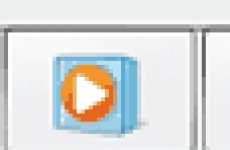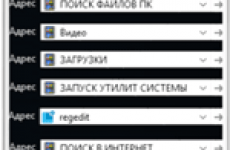Здравствуйте, посетители блога moikomputer.ru
Здравствуйте, посетители блога moikomputer.ru
Иногда требуется узнать модель материнской платы на компьютере, что для опытного пользователя совсем не является проблемным вопросом. Но вот для пользователей с начальными навыками настоящий вопрос может оказаться сложным.
Как раз в данной статье приведены 3 простых стандартных способа от Windows для новичков.
Вообще существует масса способов, при помощи которых можно узнать модель материнской платы (МП) начиная от разборки системного блога и визуального просмотра маркировки и заканчивая сторонними утилитами.
Но я небольшой сторонник использовать какие-то программы если для этого есть в операционной системе свои стандартные способы. Со всеми тремя вариантами будем работать через командную строку.
Определяем модель материнской платы через командную строку (3 способа)
Пример 1.
При помощи горячих клавиш Win+R вызываем команду выполнить, где прописываем для вызова командной строки значение:
сmd
жмем ОК.

В командной строке прописываем значение:
systeminfo
жмем Enter.

Примерно через минуту появиться ответ на ваш вопрос, а также другая нужная информация.

Пример 2.
Повторяем все действия по входу в командную строку прописываем такое значение:
wmic baseboard get Manufacturer
нажимаем Enter. Вам будет показан изготовитель мат. платы;
затем прописываем следующие значение:
wmic baseboard get product
нажимаем Enter.
Здесь будет показана модель мат. платы.

Пример 3.
Запускаем cmd, вписываем значение:
msinfo32
жмем Enter.

Появится окно «Сведения о системе», где можно посмотреть много разной информации о вашем ПК.

Существуют еще два стандартных способа от системы Windows при помощи редактора реестра и биоса, но их рассматривать так же, как и специальные программы в этом случае считаю нецелесообразно.
Предоставленные мной три способа просты удобны и с любым из них справится каждый пользователь даже обладая самыми базовыми знаниями.
На этом сегодня пока все, до новых встреч!
moikomputer.ru